Os problemas de segurança cibernética afetam a todos, independentemente do dispositivo. No mundo atual movido pela tecnologia, os criminosos on-line exploram a Internet para atacar dispositivos vulneráveis. Com os gadgets da Apple se tornando cada vez mais populares, os Macs enfrentam uma variedade de ataques de vírus regularmente.
Proteja seu Mac seguindo estas práticas recomendadas de segurança.
Como proteger seu Mac?
1. Adicionar uma senha de login forte
É fundamental configurar uma senha forte para o Mac, mesmo que você só o use em casa. Sem uma senha, suas informações pessoais, como e-mails e fotos, ficam vulneráveis ao acesso não autorizado. O macOS oferece recursos de segurança robustos, mas eles só são eficazes se você proteger sua tela de login.
Veja a seguir como definir ou alterar a senha do Mac de acordo com a versão do macOS:
macOS Ventura e posteriores
1. Abra as Configurações do sistema.
2. Selecione Touch ID e senha.
3. Configure uma nova senha ou altere a existente.
4. Se o seu Mac tiver o Touch ID, você poderá adicionar várias impressões digitais para o Apple Pay e o preenchimento automático de senhas.
macOS Monterey e anteriores
1. Abra as Preferências do sistema.
2. Selecione Segurança e privacidade.
3. Clique em Geral.
4. Configure uma nova senha ou altere a existente.
2. Use uma VPN
A segurança cibernética do Mac ainda está em um nível básico porque a maior parte da proteção depende de fatores externos. Mas você pode configurar VPN Mac para filtrar vírus, proteger contra assédio e hacking, ocultar sua identidade e evitar roubo de identidade. Ao mesmo tempo, a configuração da VPN para Mac não exige conhecimento especial nem muito esforço. Você pode usar a VPN para Mac gratuitamente de um provedor conhecido como a VeePN e obter proteção abrangente contra ameaças da Internet.
3. Ativar o FileVault
O FileVault, a ferramenta de criptografia integrada da Apple, protege seus dados contra acesso não autorizado. Ao ativar o FileVault, você criptografa todo o disco rígido, impossibilitando o acesso aos seus arquivos sem a chave de criptografia, mesmo que o MacBook seja roubado. Para ativar o FileVault, vá para Preferências do sistema > Segurança e privacidade > FileVault e siga as etapas de configuração.
4. Mantenha seu software atualizado
O software para Mac vem com proteção integrada, mas os hackers estão sempre encontrando novas maneiras de explorar os pontos fracos. É por isso que os desenvolvedores atualizam constantemente seus softwares para combater novas ameaças.
Softwares desatualizados têm vulnerabilidades que os hackers podem explorar para roubar seus dados. É fundamental atualizar seu software sempre que receber notificações sobre novas atualizações. Além disso, se você precisar registrar uma reclamação de seguro cibernético, uma das primeiras coisas que a empresa verificará é se o seu software está atualizado.
5. Ativar o firewall
O Firewall é um recurso de segurança integrado do macOS que bloqueia o tráfego de rede de entrada não autorizado. Ele é especialmente útil se o seu Mac se conecta com frequência a redes Wi-Fi ou Ethernet públicas. Ao ativar o Firewall, você ajuda a proteger o Mac contra hackers que tentam acessar o computador remotamente ou dentro da mesma rede local.
Para ativar o Firewall, vá para Configurações do sistema > Rede > Firewall e ative-o. Lembre-se de que isso pode tornar determinados serviços e portas indisponíveis, fornecendo proteção extra para o seu Mac quando você estiver em redes desconhecidas.
6. Use o gerenciador de senhas da Apple
Todos nós sabemos como é importante ter uma senha segura, mas lembrar de todas elas pode ser um incômodo. O iCloud Keychain da Apple facilita as coisas ao armazenar com segurança todas as suas senhas, de modo que você só precisa se lembrar de uma.
Veja a seguir como configurar o iCloud Keychain:
1. Abra as Configurações do sistema no macOS Ventura ou posterior (ou Preferências do sistema em versões anteriores do macOS).
2. Clique na seção Apple ID na parte superior.
3. Selecione iCloud.
4. Ative a opção Password & Keychain (Senha e chaveiro).
7. Use a autenticação de dois fatores
No passado, uma camada de proteção era suficiente para os usuários de Mac. Agora, ela não é mais suficiente. Um hacker pode descobrir sua senha ao conectar seu computador a um servidor remoto.
A autenticação multifator (MFA) adiciona uma camada extra de segurança às suas contas. Ela exige que você digite um código enviado para o seu telefone ou e-mail ou que use biometria. Mesmo com essa proteção adicional, certifique-se de ter criado uma senha forte.
8. Desativar o login automático
Para manter seu Mac seguro, desative o login automático e configure-o para exigir uma senha. Veja como fazer isso:
1. Clique no menu Apple (canto superior esquerdo).
2. Selecione System Settings (Configurações do sistema).
3. Vá para Usuários e grupos.
4. Desative a opção "Automatically Log In As".
Isso garante que somente usuários autorizados possam acessar seus arquivos e configurações.
9. Exclua o software que você não precisa
O espaço de armazenamento limitado pode afetar significativamente o desempenho do seu MacBook. Geralmente, esse espaço é ocupado por aplicativos ou dados desnecessários. Você pode descobrir que alguns desses aplicativos não são mais necessários.
Além de ocupar espaço valioso, alguns desses aplicativos não utilizados também podem representar riscos à segurança, permitindo ataques de vírus. A remoção de aplicativos desnecessários não apenas libera espaço, mas também aumenta a segurança do seu computador. Essa prática garante que seu sistema seja executado com mais eficiência e segurança.
Conclusão
Navegando pelo cenário dinâmico da segurança cibernética em 2024, é fundamental proteger nossos dispositivos Mac contra a evolução das táticas de hackers. Aqui estão sete práticas recomendadas para fortalecer seu Mac com os mais recentes avanços em defesa digital. Ao adotar essas medidas, você protegerá seus dados pessoais e profissionais e fortalecerá a resiliência coletiva da comunidade Mac.